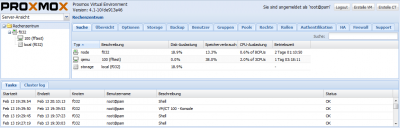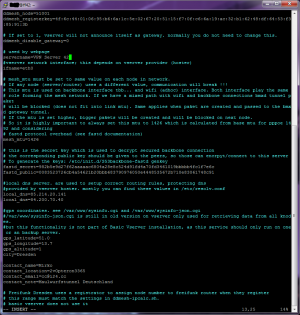VMinProxmox
Inhaltsverzeichnis
Kurzanleitung für Proxmox 4.1 auf Debian 8, Ubuntu 14.4 LTS amd64 Server als Gastsystem. Zuvor muss das *.iso Image heruntergeladen und auf die Hostmaschine hochgeladen werden.
Proxmox Host konfigurieren
Unter Netzwerk Linux Bridge erstellen: Mit der Konsole die Datei /etc/networks/interfaces-new anpassen:
auto lo iface lo inet looback allow-hotplug eth0 iface eth0 inet manual # address y.y.y.y # netmask 255.255.255.128 # gateway y.y.y.x # broadcast z.z.z.z # network y.y.y.0 # dns-nameservers 8.8.8.8 iface eth0 inet manual auto vmbr0 iface vmbr0 inet static address y.y.y.y # IP Adresse des Hosts netmask 255.255.255.128 gateway y.y.y.x # Gateway des Anbieters der Hostmaschine bridge_ports eth0 bridge_stp yes bridge_fd 5 #Timeout für die Brücke
Speichern und Neustarten.
Virtuelle Maschine erstellen
- Name vergeben
- OS: Linux 4.x auswählen
- CD/DVD: ubuntu 14.04. server-amd64 wählen
- Laufwerk: 10 GB, VIRTIO
- CPU: Cores 2 und Typ:host
- Speicher: Min 512, empfohlen 2 GB (nach der Installation kann der Speicher noch erhöht werden)
- Netzwerk: Bridge mode (vmbr0), VirtIO(paravirtualized)
Anschließend: Unter Hardware, Tastaturlayout: German(de) setzen, dass ist wichtig für die Tastaturerkennung und das Passwort.
Es empfiehlt sich außerdem die Optionen "Beim Booten starten"=Ja zu setzen.
Installation des Gastsystems
Server ohne Zusätze installieren.
Anmelden mit Benutzername und Passwort.
sudo nano /etc/network/interfaces
"iface eth0 inet dhcp" bearbeiten:
iface eth0 inet static address y.y.y.y # IP Adresse der VM netmask 255.255.255.255 pointopoint x.x.x.x # Gateway des Anbieters der Hostmaschine gateway x.x.x.x # Gateway des Anbieters der Hostmaschine dns-nameservers 85.214.20.141 84.200.69.80 84.200.70.40 #DNS Server
- DNS Server 85.214.20.141 von https://digitalcourage.de/support/zensurfreier-dns-server oder 84.200.69.80 und 84.200.70.40 von https://dns.watch/index
Speichern und Neustart mit
sudo reboot now
Netzwerktest:
ping freifunk-dresden.de
Installation des Freifunk-Servers
sudo su #dauerhaft Superuser=Root apt-get update #Paketquellen aktualisieren apt-get install git #git installieren
mkdir /root/freifunk cd /root/freifunk
git clone https://github.com/ddmesh/vserver-base.git
cd vserver-base bash vserver-install.sh
Konfigurieren des Freifunk-Servers
Für die /etc/nvram.conf benötigt man einen fastd Key:
bash /etc/init.d/S53backbone-fastd genkey
und eine Knotennummer. Die Knotennummer wird durch den Registrierungsserver zugewiesen. Zuvor muss man dafür den voreingestellten 64stelligen (Default)registerkey in der nvram ersetzen. Einen Zufallscode (zweimal md5summen aus den IP-Adressen des System und der aktuellen Zeit) gibt es so:
echo $(ip addr|md5sum)$(date|md5sum) | sed 'sx\(..\)x\1:xg' | sed 's/ -://g'
Diese Hexadezimalzahlenkombination wird in der nvram.conf unter ddmesh_registerkey jenen ersetzen. Anschließend wird das Registrierungscript ausgeführt.
freifunk-register-local-node.sh
Die zurückgegebene Knotennummer ersetzt die ddmesh_node im nvram.conf
Wichtige Punkte:
- Erzeugter Registerkey
- zurückgegebene Knotennummer
- erzeugten fastd-Keys
- Servername Local-DNS (oder freie DNSServer)
- bei Bedarf Geokoordinaten
- Wichtig: Kontaktinformationen!
Die nvram.conf sollte außerhalb des Servers gesichert werden, somit lässt sich schnell der entsprechende Server bei Problemen wieder aufsetzen.
Konfigurieren des des Tunnels
Für einen Tunnel muss mit der per
bash /etc/openvpn/gen-config.sh PfadZumConfigFile.conf
die Konfiguration erstellt werden.
Anschließend müssen im erstellten "openvpn.conf"-File die Pfade für cert, key und crl-verify angepasst werden.
Server untereinander verbinden
Server können untereinander per vtun verbunden werden.
Ein Server arbeitet dabei als Server, dort wird in der nvram.conf folgendes konfiguriert:
backbone_accept_1=r51xxx:t0talg3h3ime5pas5wor7:tcp #r51xxx Akzeptierte Knotennummer mit r davor.
Die Gegenstelle arbeitet als Client, dort wird in der nvram.conf folgendes konfiguriert:
backbone_host_0=HostnameUnterDerDerServerErreichbarIst.wahrheitsgetr.eu:5000:t0talg3h3ime5pas5wor7:tcp
Anschließend:
/etc/init.d/S53backbone restart